Trợ lý Google là gì? Đây là hướng dẫn bạn cần biết
Trí tuệ nhân tạo (AI) hiện là một tin tức rất lớn, nhờ các chatbot như ChatGPT nhưng bạn có biết rằng bạn đã có thể truy cập AI trên điện thoại Android của mình không? Google Assistant là trợ lý giọng nói hỗ trợ AI của Google và nó có sẵn trên Android, iOS và một số lượng lớn thiết bị thông minh (như loa Nest của Google). Mặc dù không có khả năng như ChatGPT, Trợ lý Google có thể xử lý một số tác vụ ấn tượng bao gồm tạm dừng và tiếp tục các bài hát và video, thực hiện các tác vụ và lời nhắc, và trong một số trường hợp, thậm chí nhận và sàng lọc các cuộc gọi điện thoại cho bạn.
Trợ lý Google là gì?
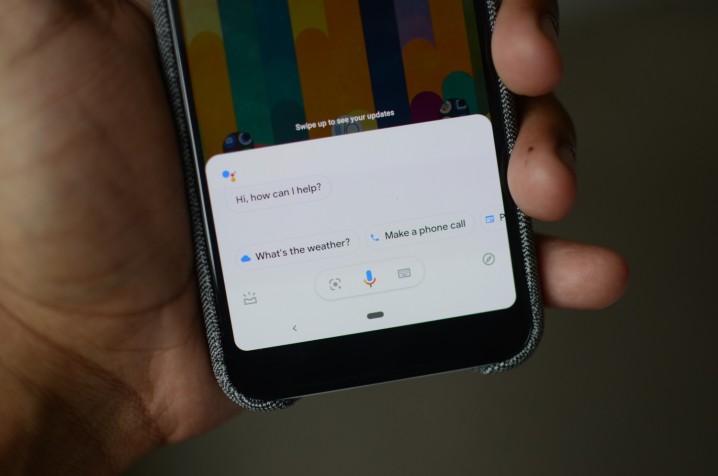
Tuy nhiên, trước tiên, bạn cần biết Google Assistant chính xác là gì. Trợ lý Google có một lịch sử lâu dài và phong phú nhưng nguồn gốc của nó nằm ở tính năng tìm kiếm của Google. Những tia sáng đầu tiên về thứ cuối cùng sẽ trở thành Trợ lý Google đã ra mắt với tên gọi Tìm kiếm bằng giọng nói của Google. Khác xa với những gì chúng ta có thể làm bây giờ, tính năng này cực kỳ cơ bản và chỉ được phép thực hiện các lệnh thoại đơn giản nhất, chẳng hạn như tìm kiếm bằng giọng nói.
Sự thay đổi thực sự lớn đến với việc giới thiệu Google Now trong Android 4.1 Jelly Bean. Có tên mã là "Majel" theo tên của Majel Barrett, vợ của Gene Roddenberry, người tạo ra Star Trek và là giọng nói của máy tính trong nhiều sê-ri Star Trek, Google Now đã bao gồm Tìm kiếm bằng giọng nói của Google, nhưng giờ đây có thay đổi quan trọng là đọc to câu trả lời. Nó cũng giới thiệu một hệ thống thông báo sẽ thông báo cho bạn về các cuộc hẹn hoặc lưu lượng truy cập sắp tới và các bản cập nhật sau này cũng sẽ bổ sung tích hợp Gmail, mở rộng khả năng của nó.
Google Now đã tồn tại trong nhiều năm, trước khi cuối cùng được đưa vào Google Assistant khi nó ra mắt trên Google Pixel đầu tiên . Google Assistant nhanh chóng phát triển trên mọi điện thoại Android chạy Android 6.0 Marshmallow trở lên và từ đó, Google đã không nhìn lại; Google Assistant chỉ phát triển về tính năng và tính hữu dụng.
Một thập kỷ sau lần ra mắt đầu tiên của Google Now, một số yếu tố trong giấc mơ của Google đã được hiện thực hóa. Mặc dù còn cách xa chiếc máy tính thông minh của Star Trek, nhưng Trợ lý Google đã thâm nhập sâu vào cuộc sống của chúng ta, giúp điều khiển máy hút bụi, TV, âm nhạc, v.v.
Mọi thứ Trợ lý Google có thể làm
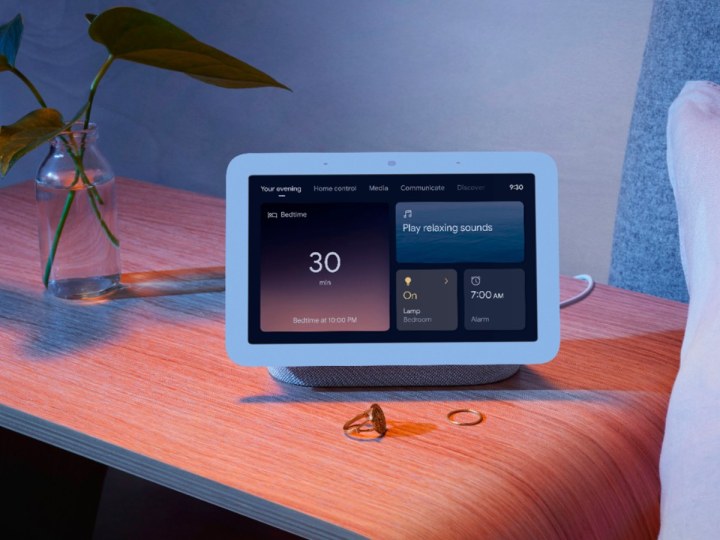
Tạo một danh sách đầy đủ các khả năng và lệnh của Trợ lý Google sẽ là một nỗ lực to lớn và vượt xa mục tiêu của bài viết cụ thể này. Tuy nhiên, chúng tôi có thể tóm tắt các khả năng chung của nó, vì vậy bạn có thể biết rõ về những gì bạn có thể mong đợi người bạn AI của mình làm cho mình.
Hỏi đáp kiến thức chung
Trợ lý Google có thể cung cấp cho bạn thông tin chung về một chủ đề. Theo nguyên tắc chung, nếu bạn có thể Google nó và nhận được câu trả lời trực tiếp từ trang tìm kiếm, thì Trợ lý có thể đọc nó cho bạn. Bạn có thể hỏi nó về thời tiết, khi nào mặt trời lặn, người nổi tiếng cao bao nhiêu, làm toán cơ bản, định nghĩa từ, v.v. Nếu không chắc chắn về một câu hỏi, nó thường sẽ đọc cho bạn một vài câu từ trang web mà nó cho là có thể biết câu trả lời và gửi liên kết đến thiết bị của bạn để đọc thêm.
Giúp bạn với ngày và tài khoản của bạn
Trợ lý Google cũng có thể hoạt động như một trợ lý cá nhân hơn, miễn là bạn đã thiết lập để làm như vậy. Hầu hết các câu hỏi mang tính cá nhân hơn sẽ yêu cầu bạn phải thiết lập Voice Match, vì vậy Google có thể chắc chắn rằng Google không tiết lộ cho bất kỳ ai khác về doanh nghiệp cá nhân của bạn.
Tuy nhiên, sau khi thiết lập xong, bạn có thể đặt câu hỏi cho Trợ lý Google về tuyến đường đi làm cá nhân của bạn, thời điểm diễn ra các sự kiện sắp tới và thậm chí kiểm soát cài đặt quyền riêng tư trên Google của bạn hoặc xóa mọi dữ liệu được lưu trữ.
Kiểm soát phát trực tuyến và các thiết bị khác
Với tính khả dụng trên nhiều loại thiết bị, bao gồm cả điện thoại, máy tính bảng và loa thông minh, Trợ lý Google có thể làm được rất nhiều việc trên các thiết bị khác. Bạn có thể yêu cầu nó phát một chương trình cụ thể trên TV, chuyển đổi cài đặt điện thoại và thậm chí đổ chuông điện thoại của bạn.
Khả năng dành riêng cho pixel
Điện thoại thông minh Pixel của Google được gắn chặt với Trợ lý Google hơn so với các điện thoại khác, vì vậy chúng có một số tính năng cụ thể. Chúng thường không ở dạng lệnh mà thường là các tính năng do AI cung cấp. Ví dụ bao gồm yêu cầu Trợ lý trả lời cuộc gọi điện thoại cho bạn hoặc thậm chí giữ vị trí của bạn trong hàng đợi cuộc gọi.
Một số tính năng này có thể sẽ xuất hiện trên các điện thoại Android khác, nhưng Pixels thường sẽ có các tính năng mới trước tiên, khiến chúng trở thành lựa chọn điện thoại thông minh cho những người nghiện Trợ lý.
Những thiết bị nào có Google Assistant?
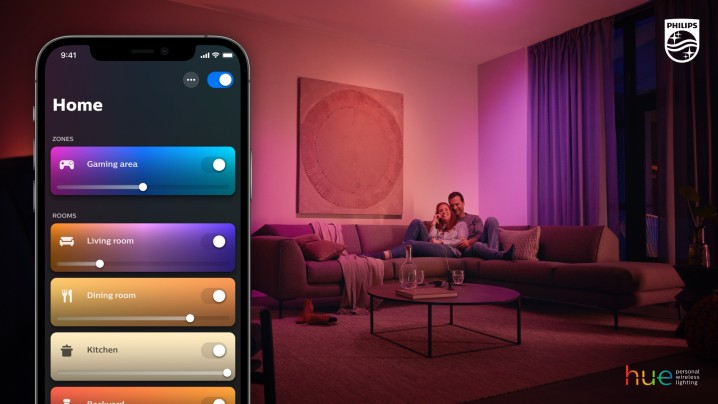
Một trong những phần hay nhất của Trợ lý Google là nó được tích hợp vào một số thiết bị khác nhau, vì vậy bạn có thể dễ dàng lấp đầy ngôi nhà của mình bằng các thiết bị thông minh, tất cả đều liên kết với cùng một hệ thống tổng thể.
Nơi đầu tiên bạn sẽ tìm thấy Trợ lý Google là trên điện thoại thông minh và máy tính bảng. Google Assistant được tích hợp vào hầu hết mọi thiết bị Android, ngoại trừ một số điện thoại thông minh và máy tính bảng rất cũ và những thiết bị sử dụng Android không có dịch vụ của Google, như thiết bị của Huawei và máy tính bảng Fire của Amazon. Tuy nhiên, bên cạnh những thứ đó, bạn sẽ thấy hầu hết các điện thoại và máy tính bảng Android đều có quyền truy cập vào Trợ lý Google, bao gồm các thiết bị hàng đầu như Samsung Galaxy S23 Ultra, Google Pixel 7 Pro và OnePlus 11, cũng như các dịch vụ ngân sách khác như Nokia G60 5G.
Đồng hồ thông minh chạy hệ điều hành Wear cũng mang theo Trợ lý Google trong suốt chuyến đi và như bạn có thể mong đợi, con số đó bao gồm cả Pixel Watch. Tuy nhiên, nó cũng bao gồm Samsung Galaxy Watch 5, sử dụng hệ điều hành Wear đã được sửa đổi làm phần mềm cơ bản, nghĩa là Google Assistant vẫn có mặt.

Còn điện thoại của Apple, như iPhone 14 Pro và iPhone 14 thì sao? Mặc dù iPhone của Apple đi kèm với trợ lý Siri theo mặc định, nhưng bạn có thể thêm Trợ lý Google vào iPhone của mình bằng cách tải xuống ứng dụng Trợ lý Google từ App Store. Tuy nhiên, bạn sẽ cần nhảy qua các vòng để nó phản hồi lại giọng nói của bạn. Bắt đầu bằng cách truy cập ứng dụng Phím tắt và thêm phím tắt để kích hoạt Trợ lý Google thông qua Siri. Để thực hiện việc này, hãy mở Phím tắt, sau đó chọn Thêm (nút dấu cộng) > Thêm hành động, sau đó chọn Trợ lý từ danh sách. Sau đó chọn Xin chào Google và thêm phím tắt Hey Google. Sau đó, bạn sẽ có thể nói “Xin chào Siri, xin chào Google” để hiển thị Trợ lý Google thông qua Siri.
Google Assistant cũng không chỉ giới hạn ở điện thoại thông minh và máy tính bảng. Không ngạc nhiên khi bạn có thể truy cập Trợ lý Google trên loa thông minh Google Nest và Chromecast, nhưng bạn có biết loa thông minh của JBL, Sonos, Bose và những hãng khác cũng có hỗ trợ Trợ lý Google không? Không chỉ vậy, bạn còn có thể tìm thấy sự hỗ trợ của Trợ lý Google trên ổ khóa thông minh, robot hút bụi, phích cắm thông minh và thậm chí cả bóng đèn. Nếu có phiên bản thông minh của thứ gì đó, thì bạn có thể chắc chắn rằng mình có thể tìm thấy phiên bản có hỗ trợ Trợ lý Google.
Nơi tìm cài đặt Trợ lý Google
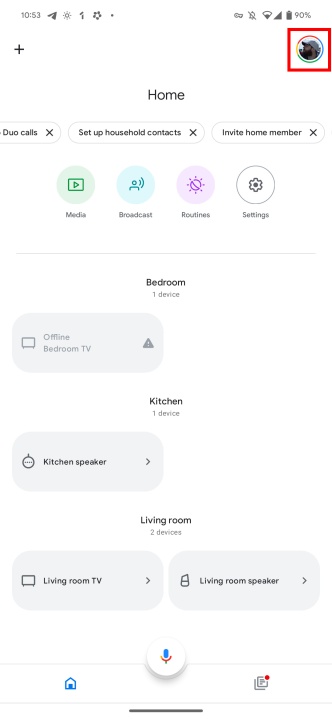
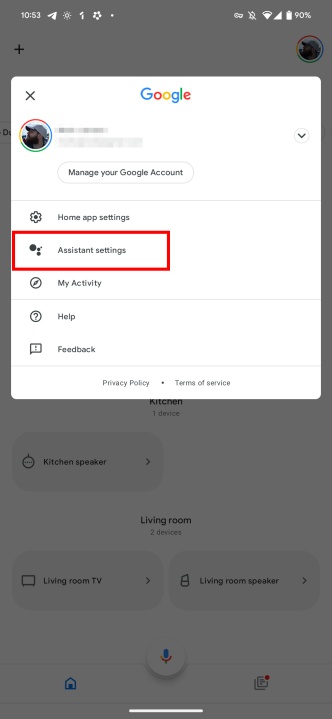
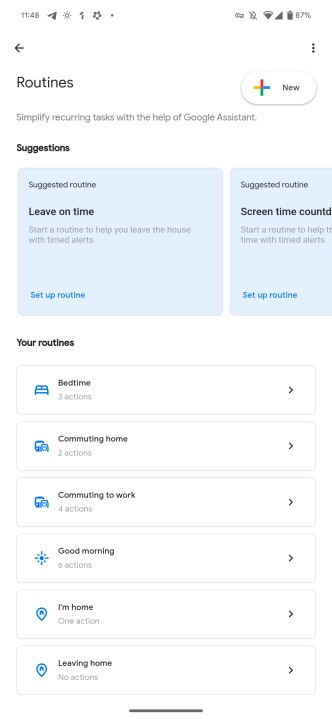
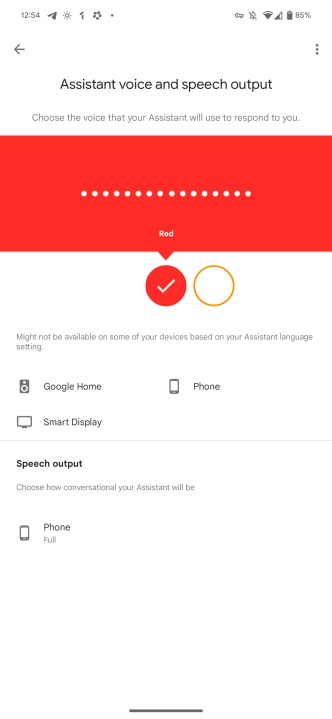
Sử dụng Google Assistant là một quy trình tương đối đơn giản, nhưng có rất nhiều điều đang diễn ra bên dưới. Google Assistant có rất nhiều cài đặt để điều chỉnh và thay đổi, đồng thời có nhiều tùy chọn bổ sung có thể giúp thời gian của bạn với Google Assistant trở nên hiệu quả hơn. Bạn sẽ tìm thấy phần cài đặt của Trợ lý Google trong ứng dụng Home.
Bước 1: Mở ứng dụng Home.
Bước 2: Chọn khuôn mặt của bạn ở trên cùng bên phải, sau đó chọn Cài đặt trợ lý.
Có rất nhiều cài đặt khác nhau ở đây và hầu hết đều khá dễ hiểu. Tuy nhiên, có một số tùy chọn nổi bật đáng để kiểm tra. Phần Bạn cho phép Trợ lý của bạn trở nên cá nhân hơn một chút. Chẳng hạn, bạn có thể thiết lập các liên hệ là các thành viên cụ thể trong gia đình, vì vậy, bạn có thể yêu cầu Trợ lý “gọi cho bố” hoặc “gọi cho mẹ”. Bạn cũng có thể chọn phương thức di chuyển mặc định của mình trong You > Transport, cho dù đó là ô tô, xe đạp hay đi bộ.
Nếu bạn đang muốn tự động hóa nhiều hơn cuộc sống của mình, thì các Quy trình của Trợ lý có thể dành cho bạn. Các tác vụ có thể tùy chỉnh cao này có thể kích hoạt một số tác vụ từ một lời nhắc duy nhất, vì vậy chúng rất lý tưởng để tự động hóa các phần trong thói quen hàng ngày của bạn. Bạn có thể tạo quy trình bắt đầu danh sách phát podcast khi bắt đầu lái xe đi làm buổi sáng hoặc bạn có thể đặt đèn phòng khách bật sáng vào một thời điểm cụ thể trong ngày hoặc thậm chí bắt đầu quy trình đi ngủ khi bạn nói với Trợ lý của mình “tốt đêm". Bạn có thể tìm thấy những thứ này trong Cài đặt trợ lý > Quy trình.
Đây chỉ là hai trong số các cài đặt nâng cao mà bạn đặt cho Trợ lý của mình, nhưng còn nhiều cài đặt khác bao gồm chỉ định các yêu cầu về chế độ ăn uống, thiết lập Face Match để biết kết quả cá nhân trên các thiết bị thông minh được trang bị máy ảnh, tính năng Family Bell để thông báo cho gia đình bạn ở những thời điểm cụ thể lần, và nhiều hơn nữa. Có rất nhiều thứ mà chúng tôi có thể dành cả một bài viết chỉ cho menu cài đặt, vì vậy hãy dành thời gian của bạn và khám phá để xem những gì được cung cấp.
Cách thay đổi giọng nói của Trợ lý Google
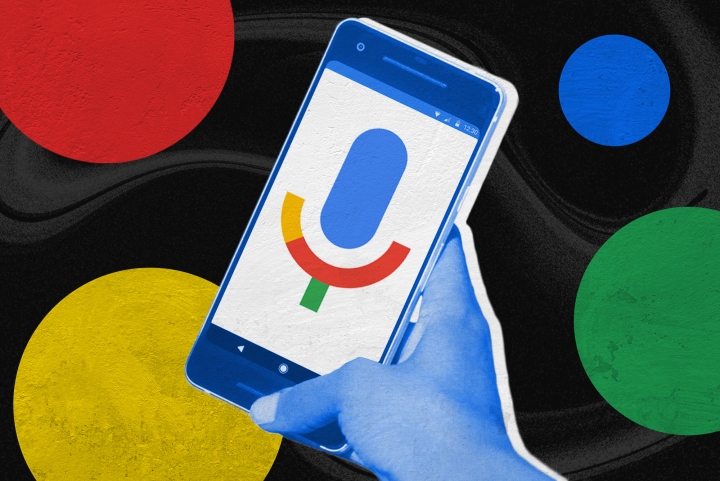
Bạn sẽ nghe thấy giọng nói của Trợ lý rất nhiều, vì vậy, điều quan trọng là giọng nói mà bạn cảm thấy hài lòng khi nghe. Nếu không, bạn có thể dễ dàng thay đổi nó trong ứng dụng cài đặt.
Bước 1: Mở ứng dụng Home.
Bước 2: Chọn khuôn mặt của bạn ở trên cùng bên phải, sau đó chọn Cài đặt trợ lý.
Bước 3: Kéo xuống và chọn Trợ lý giọng nói & âm thanh.
Bước 4: Các tùy chọn khác nhau có sẵn cho bạn được thể hiện bằng các vòng tròn màu. Cuộn qua chúng và xem cái nào bạn thích.
Cách tắt Trợ lý Google

Trợ lý AI không dành cho tất cả mọi người và bạn có thể không muốn các tính năng bổ sung do Google Assistant cung cấp. Nếu đúng như vậy, bạn có thể dễ dàng tắt nó bằng các bước sau:
Bước 1: Mở ứng dụng Home trên điện thoại của bạn.
Bước 2: Mở cài đặt Trợ lý bằng cách chọn khuôn mặt của bạn ở trên cùng bên phải của ứng dụng Home.
Bước 3: Kéo xuống và chọn General.
Bước 4: Bỏ chọn tùy chọn Google Assistant.
Thao tác này sẽ tắt hoàn toàn Trợ lý Google trên thiết bị của bạn, vì vậy, bạn sẽ không nhận được trình kích hoạt “Ok Google” nữa, nhưng bạn cũng sẽ không nhận được các tính năng do Trợ lý hỗ trợ như Ảnh chụp nhanh. Nếu điều đó hơi quá đối với bạn, bạn có thể tắt chức năng nghe “Ok Google” bằng cách quay lại màn hình cài đặt Trợ lý, sau đó chọn Hey Google & Voice Match và bỏ chọn Hey Google.
Bạn cũng có thể tắt Trợ lý Google trên thiết bị Google Nest của mình, mặc dù điều này về cơ bản chỉ biến thiết bị thành loa, vì vậy chúng tôi khuyên bạn không nên sử dụng nó mọi lúc. Tuy nhiên, nếu muốn đảm bảo thiết bị không nghe hết những gì bạn nói, thì bạn có thể bật công tắc tắt tiếng phần cứng trên mỗi thiết bị Nest để đảm bảo thiết bị tạm thời bị điếc.
Cái nào tốt hơn - Siri hay Google Assistant?
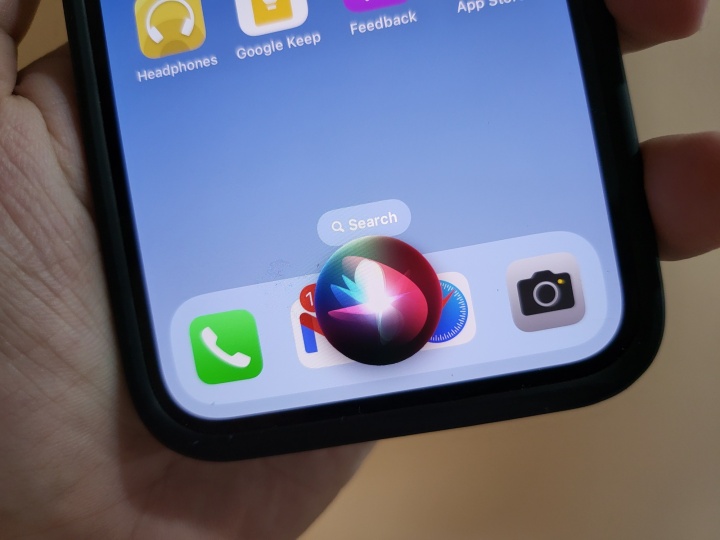
Siri và Google Assistant là hai trong số những trợ lý AI nổi bật hơn trên điện thoại thông minh, vì vậy chúng thường được so sánh với nhau là điều đương nhiên. Cái nào tốt hơn? Đó là một câu hỏi khó và là một câu hỏi cần phân tích chuyên sâu và tập trung.
Tuy nhiên, tóm lại, cả hai đều có rất nhiều tính năng giống nhau. Cả hai đều phản hồi các từ nóng của họ một cách nhanh chóng và hiệu quả, đồng thời có thể lấy dữ liệu liên quan với mức độ chính xác tương tự nhau. Bạn cũng có thể sử dụng một trong hai thiết bị này để điều khiển các thiết bị tương thích trong đó có rất nhiều thiết bị cũng như điều khiển một số thành phần nhất định của điện thoại thông minh.
Điều đó nói rằng, các điều khiển điện thoại thông minh bị hạn chế hơn một chút trên Google Assistant và yêu cầu một số thiết lập bổ sung trên hầu hết các thiết bị, vì vậy trải nghiệm của bạn về điều này trên iPhone có thể sẽ mượt mà hơn. Tuy nhiên, Trợ lý Google có lợi thế hơn trong các lĩnh vực khác do Trợ lý hỗ trợ, bao gồm các tính năng như sàng lọc cuộc gọi và xếp hàng chờ. Đây là những thủ thuật mà Siri không thể sao chép và nó mang lại cho Trợ lý một số điểm mánh lới quảng cáo bổ sung.
Nhìn chung, tốt nhất là sử dụng bất kỳ trợ lý nào được tích hợp trong điện thoại thông minh của bạn chẳng hạn như Siri cho iPhone và Google Assistant cho điện thoại Android. Mặc dù chắc chắn có sự khác biệt giữa khả năng của cả hai, nhưng chúng tương đối nhỏ trong phạm vi lớn hơn của thiết bị của bạn và cả hai đều có khả năng hoạt động rất tốt cho bạn.
Có một lĩnh vực cần xem xét nếu bạn là người thích mua hàng hiệu. Mặc dù Trợ lý Google hoạt động trên iPhone (với một số cách giải quyết), nhưng Siri không hoạt động trên Android. Vì vậy, Trợ lý Google có thể di chuyển cùng bạn qua các thương hiệu điện thoại, trong khi Siri thì không thể. Đó không phải là vấn đề nếu bạn là người tự hào và luôn yêu thích iPhone nhưng nếu bạn đang cân nhắc đổi sang điện thoại Android để xem tất cả những điều ồn ào đó là gì, bạn sẽ phải bắt đầu lại với Google Assistant và sẽ không có thể mang theo Siri của bạn với bạn.
Xem nhiều nhất
Điện thoại bị nổi quảng cáo liên tục nên khắc phục thế nào
674,695 lượt xem3 cách sửa file PDF bạn không thể bỏ qua - Siêu dễ
461,082 lượt xemMẹo khắc phục điện thoại bị tắt nguồn mở không lên ngay tại nhà
241,608 lượt xemCách xoá đăng lại trên TikTok (và tại sao bạn nên làm như vậy)
217,009 lượt xemLý giải vì sao màn hình cảm ứng bị liệt một phần và cách khắc phục
196,863 lượt xem

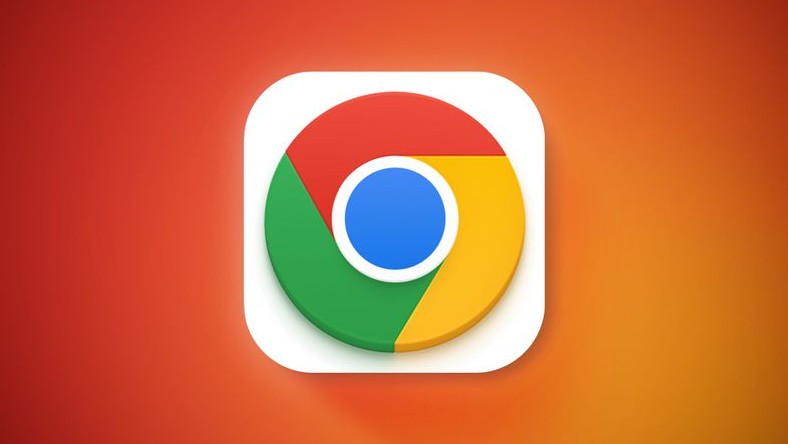
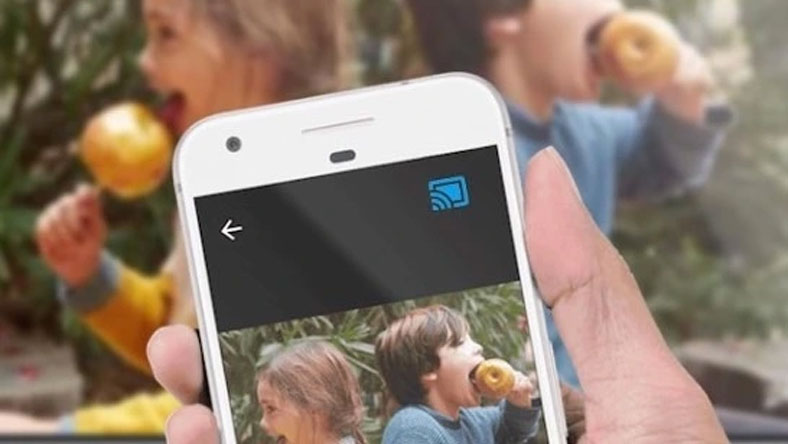



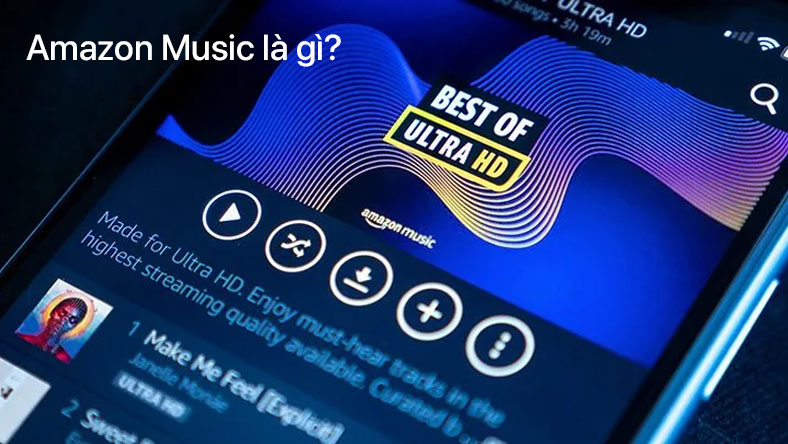






Thảo luận
Chưa có thảo luận nào về Bài viết Trợ lý Google là gì? Đây là hướng dẫn bạn cần biết